2022年10月16日、午後6時05分にキャメロンによって更新されました
「最近携帯電話を工場出荷時の設定に戻したのですが、写真をバックアップするのを忘れてしまいました。写真を戻す方法はありますか?」
誤って携帯電話を工場出荷時の設定に復元し、すべての写真が削除された場合でも、写真を含むデータをすぐに復元する方法がたくさんあるため、心配する必要はありません。バックアップがなくても復元可能です。
具体的な操作を紹介する前に、電話機を工場出荷時の設定に戻す前に必要な対策が異なるため、バックアップがあるかどうかを知っておく必要があります。データを Google フォト、Google ドライブ、HUAWEI Mobile Cloud、または Samsung Cloud にバックアップしている場合は、クラウドから直接復元できます。写真などのデータをクラウドにバックアップしていない場合は、RecoverGo (Android)などのサードパーティのデータ回復ソフトウェアを使用する必要があります。
Android デバイスで写真などのデータがクラウドにバックアップされない場合は、サードパーティのデータ復元ソフトウェア RecoverGo (Android) を使用することをお勧めします。RecoverGo(Android) は多くのユーザーに使用されているデータ復元ソフトウェアです。シンプルなインターフェイス、シンプルな手順、そして非常に優れたユーザーエクスペリエンスを備えています。
次に操作方法を見てみましょう。ステップ 1 RecoverGo(Android) をダウンロードしてインストールし、プログラムを起動して、「デバイスから削除されたデータを回復」をクリックします。
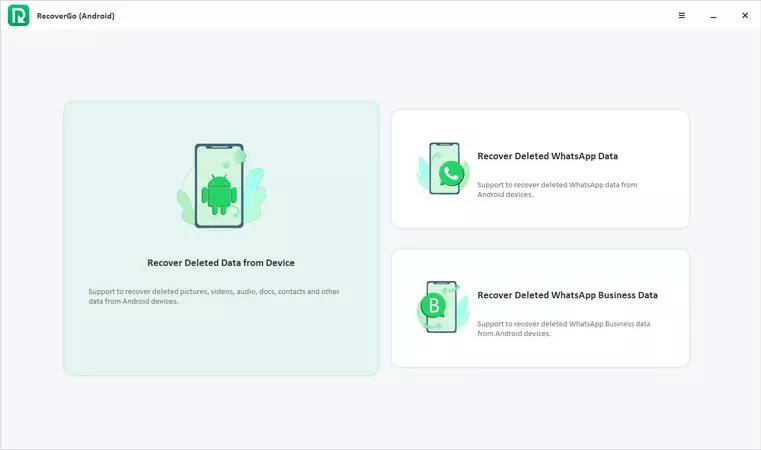
ステップ 2 USB ケーブルを使用して Android デバイスを PC に接続し、USB デバッグ オプションを有効にします。
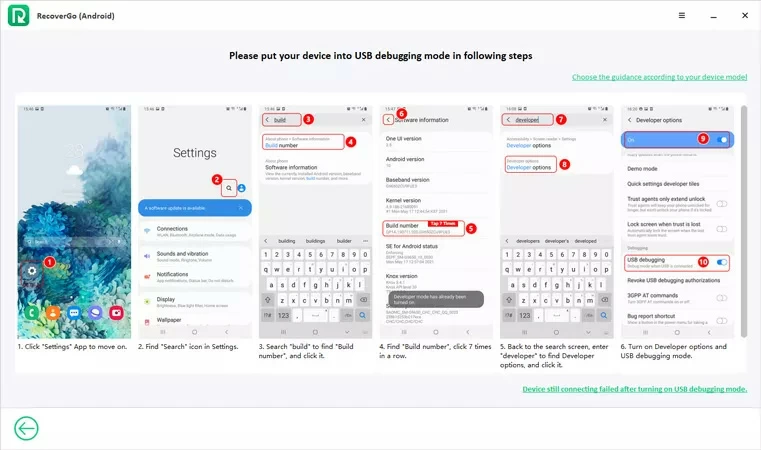
ステップ 3 デバイスが正常に接続されたら、ポップオーバーで「写真」オプションを選択し、「開始」ボタンをクリックします。
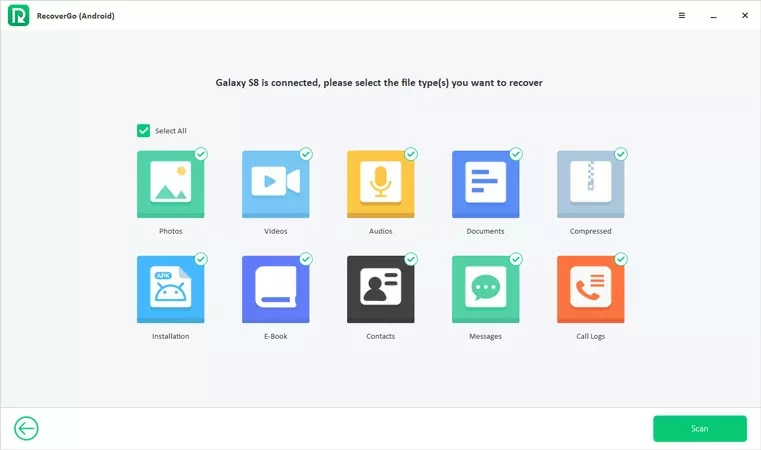
ステップ 4 RecoverGo (Android) スキャンが完了したら、回復可能な写真を確認してプレビューできます。復元したい写真を選択し、「復元」ボタンをクリックしてPCに保存します。
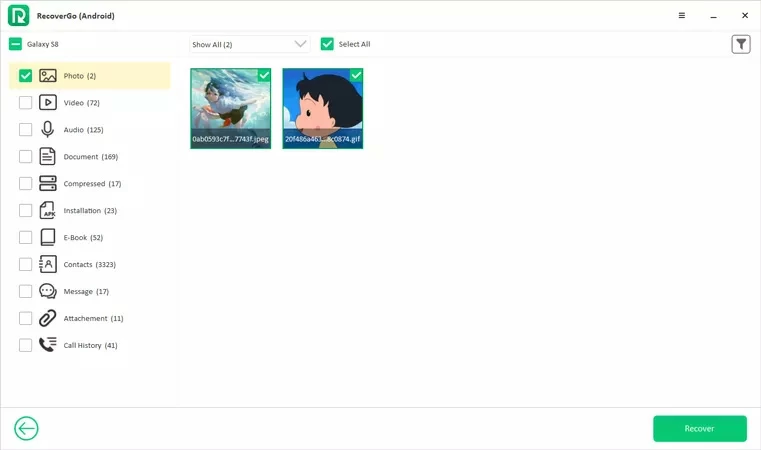
root を使用しない場合、RecoverGo(Android) は、Android デバイスを工場出荷時の設定に復元した後、高い成功率で写真を復元します。お勧めする価値があります。
Android デバイスのデータをクラウドにバックアップしている場合は、電話機を工場出荷時の設定に復元した後、クラウドから直接復元できます。以下に具体的な操作手順をご紹介します。
Google Drive Backup は、iCloud や OneDrive に代わるクラウド データ バックアップのもう 1 つの代替手段です。Google ドライブ、Google アルバム、ネイティブ データのバックアップと同期が統合されています。携帯電話が工場出荷時の設定に復元されたら、次の手順に従って Google ドライブ バックアップから写真を復元します。
ステップ 1 Google ドライブ アプリを起動した後、Google アカウントでログインします。
ステップ 2 右下隅の「ファイル」タブをクリックすると、Google ドライブにバックアップされたすべての写真とビデオが表示されます。
ステップ 3 復元したい写真を選択します。
ステップ 4 3 点メニューをクリックし、プロンプトに従って「ダウンロード」をクリックします。
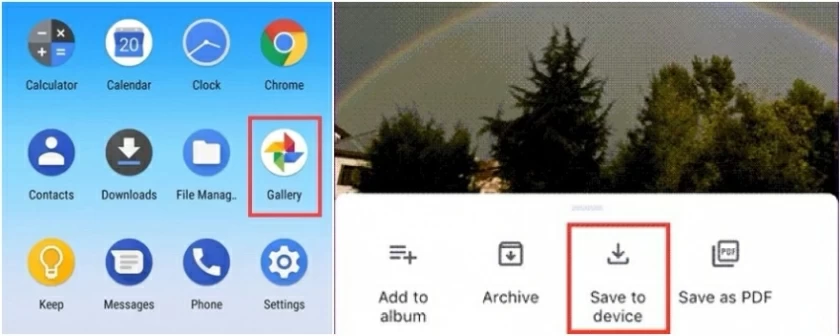
Google フォトは、多くのユーザーが写真やビデオをバックアップするために使い慣れているオプションの 1 つです。Google フォトの「バックアップと同期」機能を有効にしている限り、写真とビデオは自動的にアップロードされて保存され、どのデバイスからでもアクセスできます。そのため、携帯電話が工場出荷時の設定に戻った場合でも、すぐに復元して Google フォトにダウンロードできます。
ステップ 1 Google フォト アプリケーションを起動した後、Google アカウントでログインします。
ステップ2 画面の下部にある「写真」タブをクリックします。
ステップ 3 復元したい写真を選択します。
ステップ 4 3 点メニュー > [デバイスに保存] をクリックし、プロンプトに従って [ダウンロード] をクリックします。
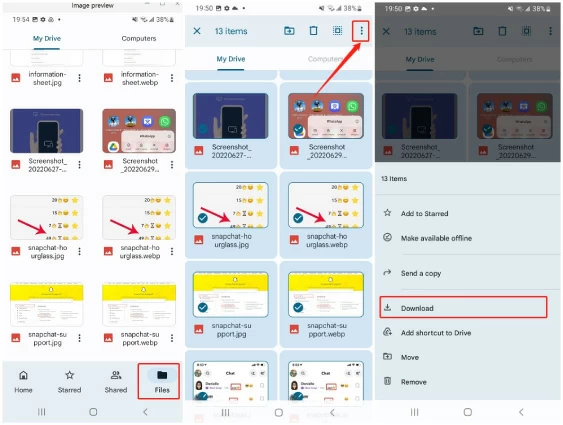
Samsung デバイスのユーザーの場合、すべてのデータが Samsung Cloud にバックアップされている場合、工場出荷時の設定を復元した後に削除された写真を復元する最も便利で効果的な方法は、Samsung Cloud から行うことです。
ステップ 1 Samsung デバイスを開き、[設定] > [クラウドとアカウント] をクリックすると、Samsung Cloud インターフェイスが表示されます。
ステップ 2 [Samsung Cloud] > [バックアップと回復] > [データの復元] オプションをクリックします。
ステップ 3 復元したい写真を選択し、「復元」オプションをクリックして復元を開始します。
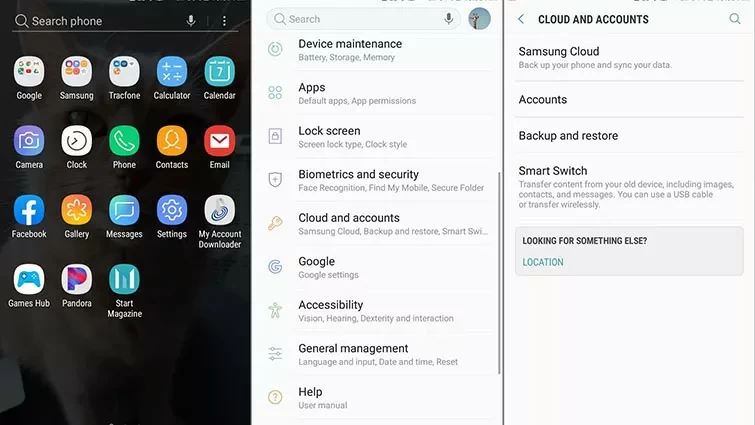
これらは、工場出荷時の設定を復元した後に写真を復元するために推奨される 4 つの方法です。バックアップがあるかどうかわからない場合は、RecoverGo (Android) を使用することをお勧めします。RecoverGo (Android) は、Android の写真を復元するためのシンプル、高速、効果的なツールです。